解决电脑网络配置异常的有效方法(快速修复电脑网络配置故障)
- 生活窍门
- 2024-09-17
- 14
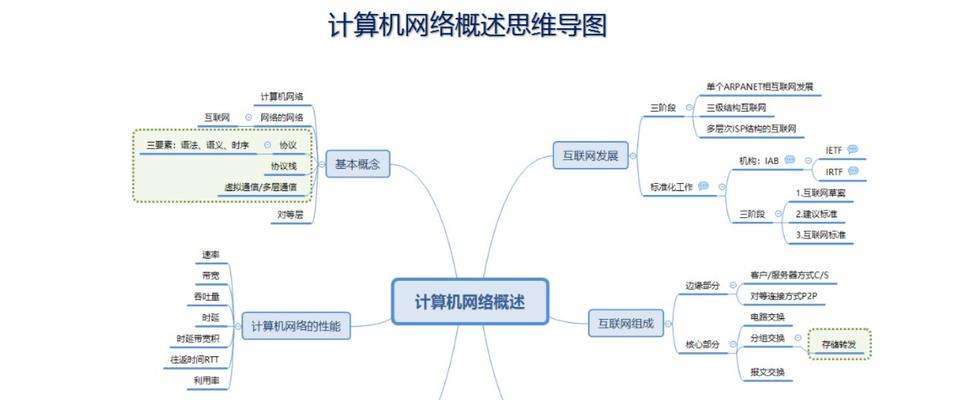
在现代社会,电脑和互联网已经成为人们生活和工作中不可或缺的一部分。然而,当我们遭遇到电脑网络配置异常时,比如无法连接到互联网、网络速度缓慢等问题,往往会给我们的日常生活...
在现代社会,电脑和互联网已经成为人们生活和工作中不可或缺的一部分。然而,当我们遭遇到电脑网络配置异常时,比如无法连接到互联网、网络速度缓慢等问题,往往会给我们的日常生活和工作带来许多不便。本文将重点介绍如何解决电脑网络配置异常,并给出一些有效的修复方法,以帮助读者快速恢复正常的网络连接。
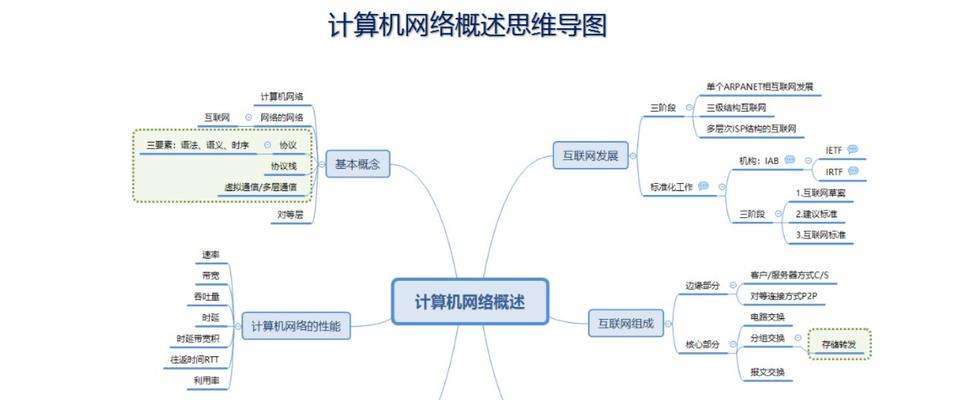
一、检查网络连接是否正常
在解决电脑网络配置异常之前,我们首先需要确认网络连接是否正常。可以通过查看电脑右下角的网络图标,如果显示有“已连接”或者Wi-Fi信号强度显示良好,则说明网络连接正常。
二、检查网线连接是否松动
如果使用的是有线网络连接方式,那么我们需要检查网线是否插紧了。有时候网线会不小心被触碰到或者被踩到,导致连接松动,从而导致网络异常。可以尝试重新插拔网线,确保插头完全插入。
三、重启电脑和网络设备
有时候电脑和网络设备出现问题,只需要简单地重启一下就可以解决了。首先可以尝试重启电脑,然后再重启路由器或者调制解调器等网络设备。这样有时候可以解决一些暂时性的网络问题。
四、查看IP地址设置是否正确
IP地址是电脑与网络进行通信时的唯一标识,如果IP地址设置错误,那么就无法正常连接到互联网。可以通过打开“控制面板”->“网络和Internet”->“网络和共享中心”->“更改适配器设置”,查看当前网络连接的属性,确保IP地址、子网掩码和默认网关等设置正确。
五、检查防火墙设置
防火墙是保护电脑安全的重要组成部分,但有时候它也会误判某些网络连接,导致网络异常。可以尝试暂时关闭防火墙,并重新连接网络,如果问题解决,则说明是防火墙设置引起的。
六、更新网卡驱动程序
网卡驱动程序是控制电脑与网络适配器进行通信的关键软件,如果驱动程序过旧或者损坏,会导致网络连接异常。可以通过设备管理器或者官方网站下载最新的网卡驱动程序,并进行安装更新。
七、清除DNS缓存
DNS缓存是存储已解析域名与对应IP地址的信息,如果DNS缓存损坏或者过期,会导致网络连接异常。可以通过运行命令提示符,输入“ipconfig/flushdns”命令来清除DNS缓存,然后重新连接网络。
八、尝试使用其他DNS服务器
有时候我们遇到的网络问题可能是由于网络服务商提供的DNS服务器出现故障或者运行不稳定造成的。可以尝试更改电脑的DNS服务器设置,使用一些公共的DNS服务器,如谷歌的8.8.8.8和8.8.4.4。
九、检查网卡硬件是否正常
如果上述方法都无法解决问题,那么就需要考虑是否是网卡硬件本身出现了故障。可以通过查看设备管理器中的网卡是否显示正常,或者使用其他的工具软件进行诊断检测。
十、检查网络设备是否需要更新固件
网络设备的固件是指其内部的软件程序,它控制着设备的功能和性能。有时候网络设备需要更新固件才能正常工作。可以通过访问设备制造商的官方网站,查找最新的固件版本并进行更新。
十一、重置网络设置
如果网络配置异常问题依然存在,可以尝试重置网络设置。可以通过打开“控制面板”->“网络和Internet”->“网络和共享中心”->“更改适配器设置”,选择当前网络连接,点击右键选择“属性”,然后点击“重置”按钮进行网络设置的重置。
十二、检查网络服务是否正常
有时候电脑无法连接到互联网是由于网络服务提供商的问题造成的,可以通过查看网络服务提供商的官方网站或者客服咨询,确认是否有网络服务中断或者维护等情况。
十三、升级路由器固件
如果是使用无线网络连接,在解决网络配置异常问题时,还可以尝试升级路由器的固件。可以通过访问路由器制造商的官方网站,查找最新的固件版本并进行升级。
十四、重新安装操作系统
如果所有的方法都无法解决问题,那么可能是操作系统本身出现了问题。可以尝试重新安装操作系统,恢复到初始状态,然后重新配置网络连接。
十五、寻求专业技术支持
如果以上方法仍然无法解决电脑网络配置异常问题,那么可能需要寻求专业技术支持。可以联系网络服务提供商、电脑维修店或者专业的网络工程师,寻求进一步的帮助和解决方案。
在日常使用电脑和互联网的过程中,我们难免会遇到电脑网络配置异常的问题。通过本文提供的15个有效的修复方法,我们可以快速解决电脑网络配置异常,确保正常畅通的网络连接,享受便捷的互联网体验。同时,需要注意定期检查和维护网络设备,并保持操作系统和相关驱动程序的更新,以确保网络连接的稳定和安全。
电脑网络配置异常修复方法
随着互联网的发展,电脑网络已经成为我们日常生活中不可或缺的一部分。然而,由于各种原因,我们常常会遇到电脑网络配置异常的问题,导致无法正常上网。本文将详细介绍电脑网络配置异常的解决方法,帮助读者快速恢复正常的网络连接。
检查网络连接
在解决电脑网络配置异常问题时,首先需要检查电脑是否与路由器或调制解调器正确连接。确保所有网络线缆都插紧且没有松动,尝试重新启动路由器和调制解调器。
检查IP地址设置
如果电脑无法自动获取IP地址,可能需要手动设置IP地址。在控制面板中找到“网络和共享中心”,选择“更改适配器设置”。右键点击当前使用的网络适配器,选择“属性”,找到“Internet协议版本4(TCP/IPv4)”选项,点击“属性”按钮,在弹出窗口中填写正确的IP地址。
检查DNS设置
DNS(DomainNameSystem)将域名转化为IP地址,若DNS设置有误,会导致网络无法正常连接。同样在“Internet协议版本4(TCP/IPv4)”属性中,点击“属性”按钮,在弹出窗口中选择“使用下面的DNS服务器地址”并填写正确的DNS服务器地址。
重置网络设置
有时候,电脑网络配置异常的问题可能是由于一些设置错误导致的。可以通过重置网络设置来解决这类问题。打开命令提示符窗口,输入“netshwinsockreset”并按下回车键,然后重新启动电脑。
检查防火墙设置
防火墙可能会阻止一些网络连接,导致网络配置异常。在控制面板中找到“WindowsDefender防火墙”,点击“启用或关闭WindowsDefender防火墙”,确保防火墙未阻止所需的网络连接。
更新网卡驱动程序
过时的网卡驱动程序可能会导致电脑网络配置异常问题。可以通过访问电脑厂商的官方网站或使用驱动程序更新软件来更新网卡驱动程序。
检查网络供应商设置
有时候,电脑网络配置异常问题可能是由于网络供应商的设置有误导致的。联系网络供应商,确保他们的设置正确,并与他们沟通解决问题。
清除浏览器缓存
浏览器缓存存储了一些临时文件和网页数据,可能会引起网络配置异常。在浏览器设置中找到“清除缓存”选项,并进行清理。
重启路由器
有时候,路由器可能因为长时间运行而出现问题,导致电脑网络配置异常。尝试重新启动路由器,等待几分钟后再次连接网络。
使用网络故障排除工具
许多操作系统和软件提供了网络故障排除工具,可以帮助检测和修复电脑网络配置异常问题。可以利用这些工具来定位和解决问题。
检查网络线路
有时候,电脑网络配置异常问题可能是由于网络线路故障导致的。检查网络线路是否正常连接,并确保没有损坏或断裂的情况。
使用其他设备进行测试
如果只有一个设备无法连接网络,但其他设备可以正常连接,那么问题可能出在该设备本身。可以使用其他设备进行测试,进一步确定问题所在。
重置路由器
若经过多次尝试后问题仍未解决,可以考虑重置路由器为出厂默认设置。请注意,这将擦除所有设置和配置,需要重新设置路由器。
咨询专业人员
如果以上方法均无法解决问题,建议咨询专业人员寻求帮助。他们有更深入的知识和经验,可以提供更准确的解决方案。
在遇到电脑网络配置异常问题时,我们可以通过检查网络连接、IP地址设置、DNS设置等多种方法来解决。同时,我们也可以通过重置网络设置、更新网卡驱动程序等措施来修复问题。如果问题依然存在,不妨尝试清除浏览器缓存、重启路由器等操作。若以上方法均无效,我们可以咨询专业人员以获取更准确的解决方案。
本文链接:https://www.taoanxin.com/article-3187-1.html

